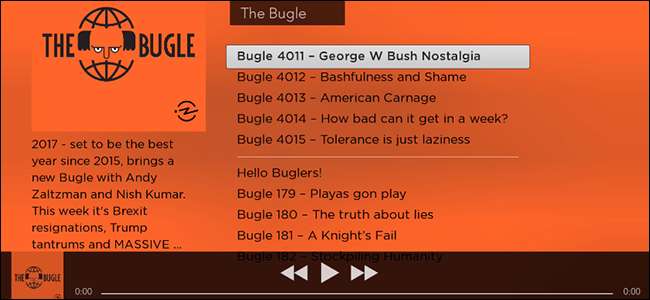
Belki kendi Roku kanallarınızı oluşturmayı merak ediyorsunuzdur. Belki kullanmak istediğiniz bir Roku kanalı bulmuşsunuzdur, ancak bunu yüklemenin resmi olarak desteklenen bir yolu yoktur. Her iki durumda da, geliştirici modunu nasıl etkinleştireceğinizi ve mağazada bulunmayan bir Roku uygulamasını nasıl yükleyeceğinizi bilmeniz gerekir. İşte bilmeniz gerekenler.
Geliştirici modu çoğunlukla… şey, geliştiriciler içindir, orada birkaç kanal olmasına rağmen, ekstra eğlence için kendinizi kenardan yükleyebilirsiniz.
Örneğin, hayranıyım MyVideoBuzz , Google'ın HTML5 tabanlı teklifinden çok daha hızlı bir üçüncü taraf YouTube kanalı. YouTube videolarına alt dizine göre göz atmanıza bile izin verir. Dezavantajı: Şu an itibariyle, yalnızca video kalitesini düşürürseniz çalışır.
Ayrıca, beğendiğiniz bir podcast'e adanmış kendi kanalınızı hızlı bir şekilde oluşturmanız da mümkündür. Sadece indir bu kanal "source" klasöründeki config.brs belgesine bir URL yapıştırın ve isteğe bağlı olarak "images" klasörüne birkaç özel resim ekleyin. Aynen bunun gibi, kendinize aşırı dinleyiciler için mükemmel olan özel bir podcast kanalınız var.
Mağaza dışı herhangi bir kanalı Roku'nuza nasıl yükleyeceğiniz aşağıda açıklanmıştır.
Birinci Adım: Geliştirici Modunu etkinleştirin
Oturma odanıza gidin ve ardından Roku'yu açın. Geliştirici modunun etkinleştirilmesi, resmi Roku uzaktan kumandasında (telefonunuzdaki uzak uygulama değil) belirli bir tuş sırasına basılarak başlar.
- Ev o zaman üç kez
- Gmp o zaman iki kez
- Sağ bir kez sonra
- Ayrıldı bir kez sonra
- Sağ bir kez sonra
- Ayrıldı bir kez sonra
- Sağ bir Zamanlar.
Bunların hepsini yapın ve Geliştirici gizli ekranını görmelisiniz:
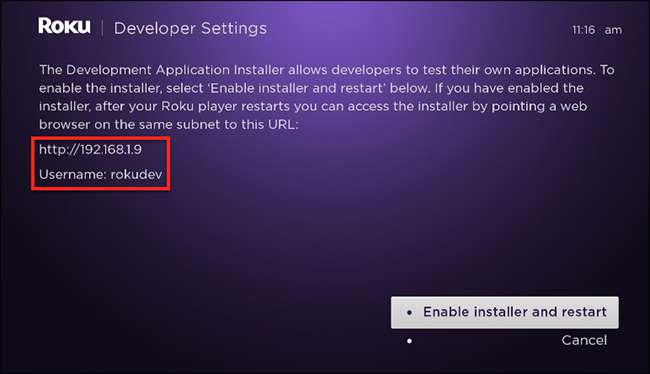
IP adresini ve burada görünen kullanıcı adını yazın, çünkü bunlara daha sonra ihtiyacınız olacak. Bu bilgileri aldıktan sonra, "Yükleyiciyi etkinleştir ve yeniden başlat" ı seçin ve ardından uzaktan kumandanızdaki "Tamam" düğmesine basın. SKD Lisans Sözleşmesini kabul edip etmediğiniz sorulacaktır:
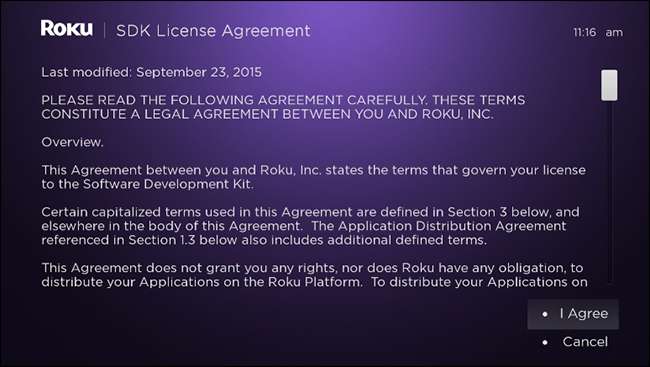
Her bir kelimeyi okuduktan sonra "Kabul Ediyorum" u tıklayın, ardından bir geliştirme web sunucusu şifresi seçmeniz istenir.
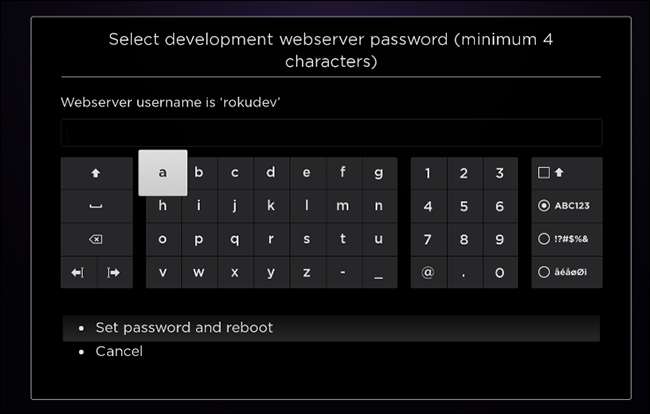
İdeal olarak daha önce IP adresinizi ve kullanıcı adınızı not aldığınız yerde, belirlediğiniz şifreyi not edin. Roku'nuz şimdi yeniden başlayacak. Başladıktan sonra Geliştirici Moduna erişebilirsiniz.
İkinci Adım: Geliştirici Moduna Erişim
Roku'nuzla aynı ağa bağlı bir bilgisayarda web tarayıcınızı açın. Daha önce yazdığınız IP adresini URL çubuğuna yapıştırın, ardından Enter tuşuna basın, kullanıcı adınız ve şifreniz istenir.
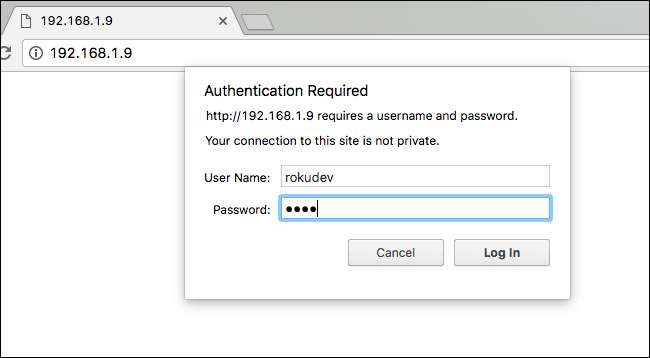
Bunları hatırladın mı? Bunları girin, ardından "Giriş yap" ı tıklayın ve tarayıcınız geliştirici modunu açacaktır.
Üçüncü Adım: Uygulamanızı Roku'ya Yükleyin
Tarayıcınız şimdi Geliştirme Uygulaması yükleyicisini açtı.
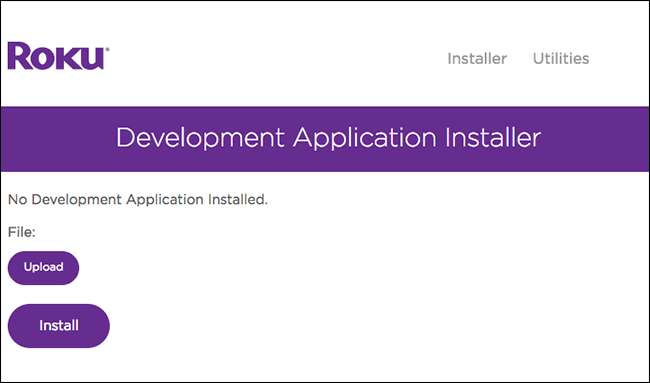
"Yükle" düğmesini tıklayın, ardından tarayıcınızı ZIP dosyanıza yönlendirin.
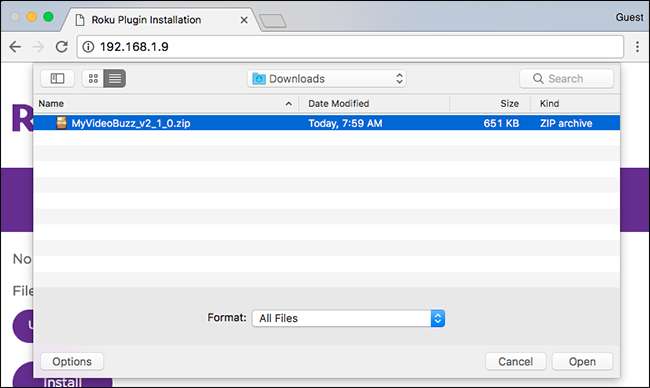
Dosya adı, "Yükle" düğmesinin yanında olmalıdır.

"Kur" u tıklayın ve kurulum işlemi başlayacaktır. Tamamlandığında, uygulamanız anında Roku'da açılacaktır.
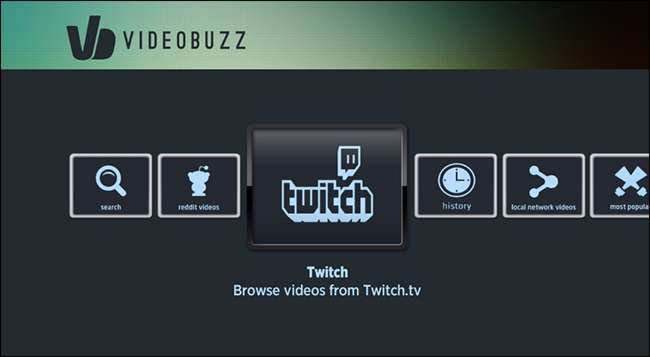
Tebrikler! Bir uygulamayı başka yere yüklediniz. Gerçekten önemli bir nokta var: Herhangi bir zamanda Roku'nuza yalnızca bir uygulama yüklenebilir. Farklı bir kanalı yandan yüklemek istiyorsanız, ilk yandan yüklenmiş kanalınız kaldırılacaktır. İyi haber: Dışarıda yalnızca yandan yüklenen çok fazla Roku kanalı yok. Her çeşit var gizli Roku kanalları Bu numara olmadan yükleyebileceğinizden, büyük olasılıkla aynı anda birden fazla geliştirici kanalı istemeyeceksiniz.
Bir geliştiriciyseniz ve kendiniz bir kanal oluşturmak istiyorsanız, işte iyi bir örnek kanal koleksiyonu yukarıda belirtilen podcast şablonu dahil olmak üzere başlamak için. Bunlara göz atın, biraz çalışın ve yolunuza devam edin. İyi şanslar!







